Comme nous le savons tous, les formats M4A et M4R sont largement utilisés dans les produits Apple. M4R est l'un des formats audio, qui est spécial pour la sonnerie du smartphone. Alors que les audios de M4A s'adressent aux fans de musique désireux de collectionner des clips musicaux. Car dans les mêmes conditions, M4A possède évidemment une meilleure qualité sonore que les autres formats audio, comme un format bien connu : le MP3. Voulez-vous transférer vos chansons préférées de M4A vers M4R, personnalisant ainsi la sonnerie unique pour votre iPhone ? Allez-y doucement, il vous suffit de suivre les guides ci-dessous et vous effectuerez la conversion de M4A en M4R dans un court laps de temps.
Maintenant, présentons comment convertir M4A en M4R avec une vitesse rapide.
Convertissez M4A en M4R avec VideoSolo Convertisseur Vidéo
Le premier outil que nous recommandons le plus est VideoSolo Convertisseur Vidéo, qui vous permet d'obtenir diverses sonneries sans effort. Ce programme tiers pratique est en possession d'une fonction forte de conversion, ce qui signifie que ses fonctions dans la conversion non seulement de M4A en M4R, mais aussi une couture d'autres formats multimédias comme AVI, FLV, MP4, M4V, MKV, MOV , 3GP, 3G2, SWF, WMV, ASF, AAC, AC3, AIFF, FLAC, M4A, MP3, OGG, WAV, WMA et plus, correspond le mieux à la facture ! De plus, vous aurez plus de liberté pour le clip audio et le montage en termes de capacité de rognage.
Maintenant, téléchargez-le en cliquant sur le bouton de téléchargement, rendant ainsi votre conversion audio et votre édition disponibles. Et nous vous donnerons des guides détaillés pour votre créateur de sonneries.
Étape 1. Importez l'audio M4A dans le programme
Cliquez sur l'icône de VideoSolo Convertisseur Vidéo pour le lancer. Diffusez les audios M4A dans le logiciel en cliquant sur le bouton « Ajouter des fichiers ». Ou faites glisser les fichiers dans l'interface d'une manière plus directe. En règle générale, la conversion par lots est également disponible.
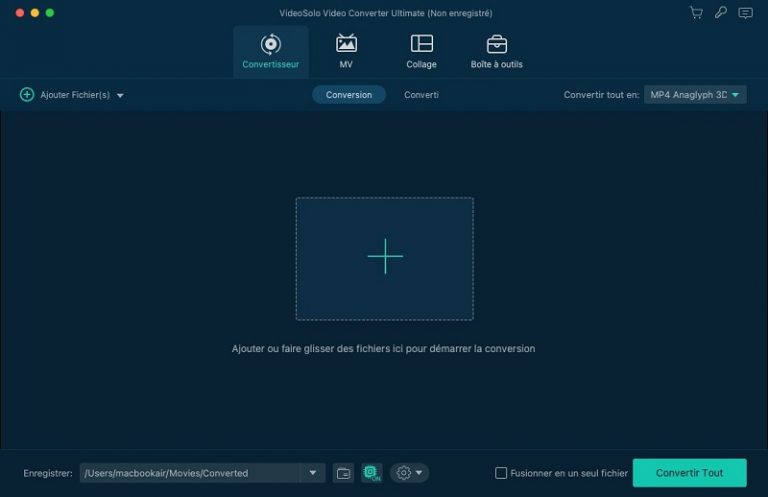
Étape 2. Sélectionnez M4R comme format de sortie
Cliquez sur le bouton « Paramètres » à côté du profil. Ensuite, dans la catégorie « Audio général », choisissez « Sonneries M4R-iPhone (*.m4r) » comme format de sortie. Ensuite, prédéfinissez le dossier de destination en bas.
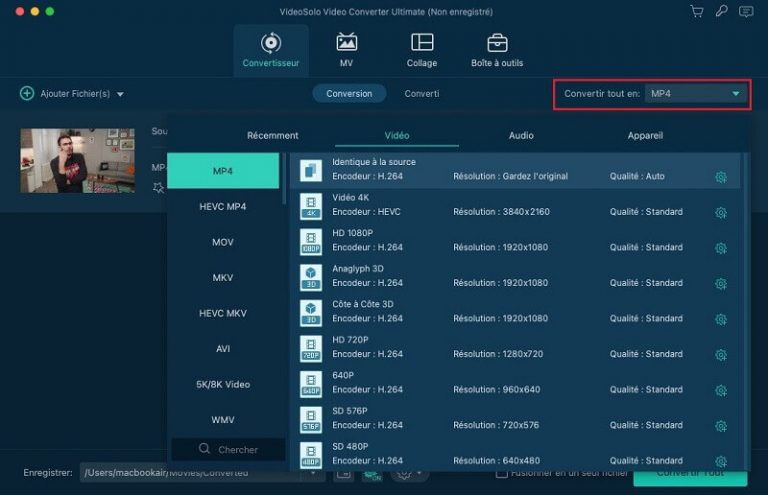
Étape 3. Découpez le fichier audio M4A
Si vous souhaitez décider de la longueur de votre sonnerie finale, cette application peut répondre à votre demande, à condition de choisir le point de départ et le point d'arrivée en faisant glisser le curseur ou entrer une heure précise. Grâce à cela, vous pouvez obtenir votre partie préférée de chansons comme sonnerie iPhone.
En règle générale, vous pouvez extraire la musique de fond de votre vidéo préférée en utilisant ce convertisseur M4A.
Étape 4. Démarrez la conversion M4A en M4R
Cliquez sur « Convertir » sur l'interface principale et commencez à convertir M4A en M4R. En quelques secondes, vous pouvez obtenir les fichiers résultants du dossier prédéfini et diffuser l'audio sur votre iPhone en tant que sonnerie.
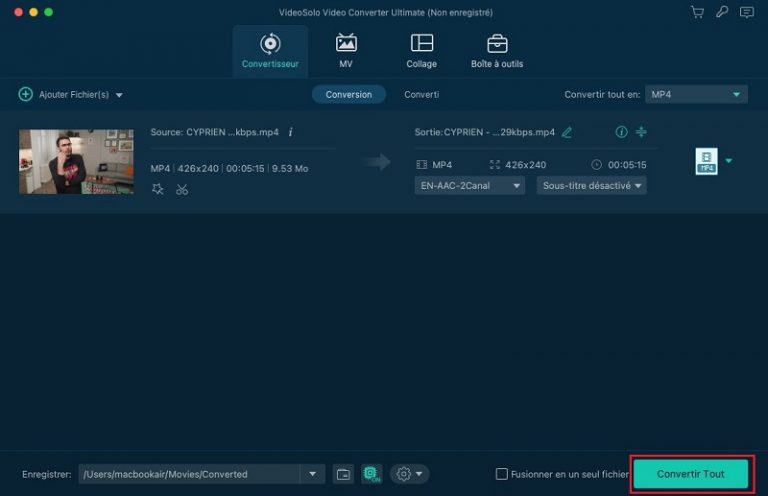
Pour conclure, VideoSolo Convertisseur Vidéo a la réputation de sa compatibilité et de sa fonction professionnelle en montage. Donc, si vous avez des exigences élevées pour votre créateur de sonneries, VideoSolo Convertisseur Vidéo est le meilleur choix pour vous.